你的系统是否因 Windows 10 上的DPC_WATCHDOG_VIOLATION而突然停止工作?当你的设备无法接收来自硬件组件、系统驱动程序或任何应用程序或程序的响应时,最常发生此错误。DPC Watchdog Violation 是一个蓝屏死机 (BSOD) 错误,当你浏览网页、玩游戏、尝试升级 Windows 操作系统时,它可能随时袭击你的系统,或者可以简单地在以下位置触发任何实例。想知道如何解决它?
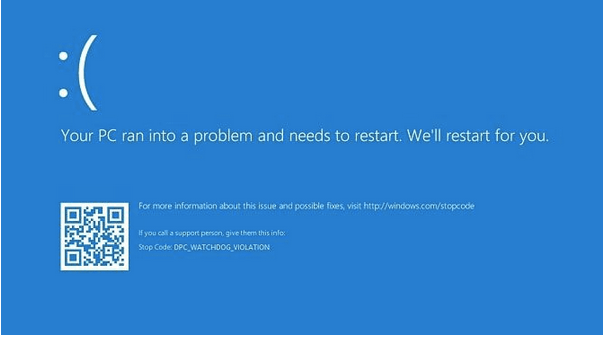
在这篇文章中,我们介绍了一些有效的解决方案,通过你可以自行执行的简单故障排除来克服此错误消息。
让我们进一步了解 DPC Watchdog Violation 错误。
DPC_WATCHDOG_VIOLATION的常见原因
以下是你可能会在 Windows 10 上遇到 DPC Watchdog Violation 的一些常见原因。
- 无法从硬件组件(如磁盘驱动器)接收响应。
- 损坏或过时的系统驱动程序。
- 不兼容的硬件组件。
- 硬件连接不正确。
- 磁盘错误。
- 存在病毒或恶意软件。
Windows 10如何修复DPC_WATCHDOG_VIOLATION错误
解决方案 #1:运行 CHKDSK 命令
CHKDSK(检查磁盘)是一个内置的 Windows 实用程序,可扫描和修复与磁盘相关的 eros 和差异、检查系统完整性并解决硬盘问题。要运行 CHKDSK 命令,你需要执行以下操作。
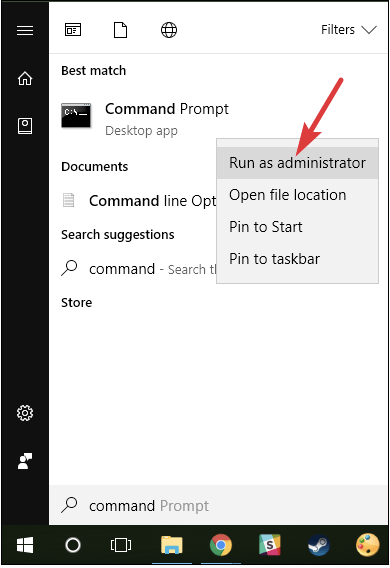
启动开始菜单搜索,输入“命令提示符”。右键单击“命令提示符”并选择“以管理员身份运行”选项以授予完全权限和访问权限以在你的设备上进行任何更改。
在命令提示符 shell 中,键入“CHKDSK C:/ f”并按 Enter。
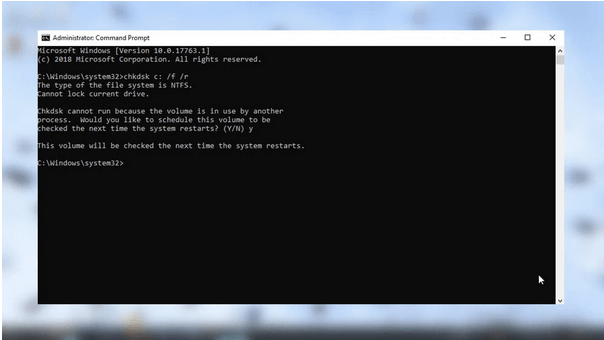
CHKDSK 命令后跟需要扫描的驱动程序的首字母缩写。在这种情况下,我们使用了 C: 驱动器。
等待一段时间,直到在你的设备上执行完整扫描。Windows 将在命令提示符 shell 本身中列出所有结果,以便你了解通过 CHKDSK 实用程序扫描和修复的所有硬盘错误。
解决方案#2:更新过时的磁盘驱动程序
DPC_WATCHDOG_VIOLATION错误的解决办法:在 Windows 10 上修复 DPC Watchdog Violation 的下一个解决方法是更新过时或损坏的系统驱动程序。
按 Windows +R 组合键打开“运行”对话框。
在文本框中键入“devmgmt.msc”,按 Enter。
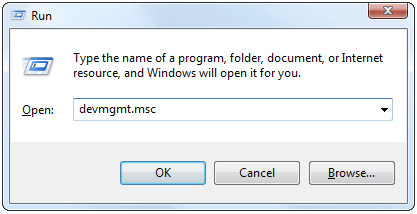
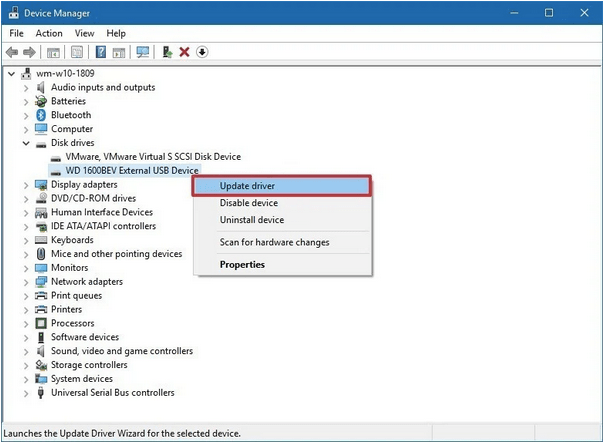
在“设备管理器”窗口中,选择磁盘驱动器选项。右键单击“磁盘驱动器”部分下列出的每个项目,然后选择“更新驱动程序”。
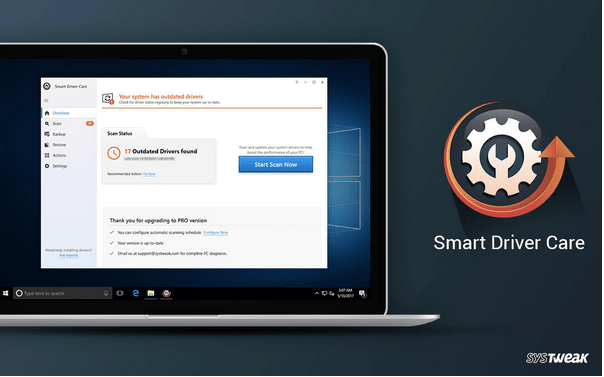
如果你想避免手动更新每个过时的系统驱动程序的麻烦,你还可以寻求任何驱动程序更新软件的帮助。在你的 Windows 10 计算机上下载 Smart Driver Care 实用工具,该工具会自动获取所有损坏或过时的驱动程序和软件的更新。
解决方案#3:扫描你的设备以查找病毒或恶意软件
Windows 10如何修复DPC_WATCHDOG_VIOLATION错误?如果你的设备未安装全面的防病毒软件,你的敏感数据可能会面临暴露或删除的高风险。任何病毒、恶意软件或恶意文件的存在都可能会损害你设备的功能,并且你可能会面临 Windows 10 上的 DPC Watchdog Violation。

因此,我们强烈建议你安装一个全方位的安全解决方案,以 24×7 全天候保护你的设备和数据。下载适用于 Windows 的 Systweak Antivirus,它提供针对病毒、恶意软件、勒索软件攻击或任何潜在威胁的实时保护。Systweak Antivirus 保护你的设备免受零日漏洞、PUP、木马、间谍软件、广告软件的侵害,并确保你的设备和数据保持安全。
解决方案#4:程序兼容性疑难解答
DPC_WATCHDOG_VIOLATION错误的解决办法:打开 Windows 10 设置,选择“更新和安全”。
从左侧菜单窗格切换到“疑难解答”选项。
点击窗口右侧的“程序兼容性”选项。
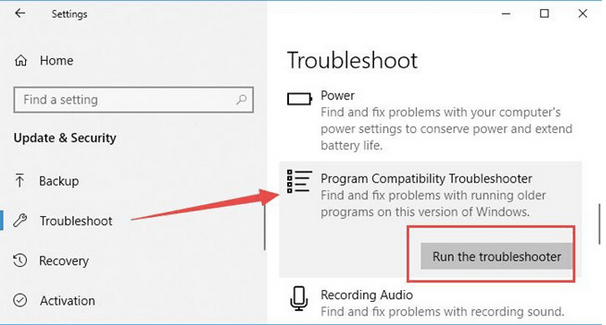
按照屏幕上的说明运行兼容性疑难解答程序,以确保所有硬件组件都运行良好。
解决方案#5:检查物理硬件连接

Windows 10如何修复DPC_WATCHDOG_VIOLATION错误?最后但同样重要的是,彻底检查所有物理硬件连接,包括电缆、硬盘驱动器等。如果你发现任何电缆受到物理损坏或篡改,请更换它们并将它们正确插入你的设备。
你可以使用上述任何一种解决方案来修复 Windows 10 上的DPC_WATCHDOG_VIOLATION。请告诉我们哪种方法最适合你!随意点击评论空间。
祝你好运!

